ابزار استایل(سبک لایه) فتوشاپ چیست؟
سبک های لایه فتوشاپ یک روش محبوب برای افزودن جلوه هایی مانند کاهش سایه ها و ضربه ها به لایه ها به روشی غیر مخرب است. با دانش و تجربه مناسب می توان به هر اثری دست یافت. خواه به سبک لایه های فلزی فتوشاپ ، به سبک لایه های شیشه ای فتوشاپ ، به سبک لایه های کارتونی فتوشاپ و یا حتی به سبک لایه های طلای فتوشاپ ، در عرض چند دقیقه به سرعت می توانید کارهای هنری خود را به سطح بعدی برسانید.
با این حال ، برای دستیابی به این جلوه ها ، باید بفهمید که هر تنظیمات چه کاری انجام می دهد و چگونه می توان آنها را ترکیب کرد و به یک شکل خاص دست یافت.
از کار با سبک های مختلف لایه در فتوشاپ گرفته تا چگونگی افزودن سبک لایه در فتوشاپ یا نحوه اعمال سبک های لایه در فتوشاپ ، قصد دارم به شما نشان دهم که کل مراحل کار آسان است.
بنابراین مهم نیست که شما با سبک های لایه Photoshop CS5 کار می کنید یا نسخه جدیدتر ، همان مراحل را دنبال می کنید ، در پایان به همان نتیجه می رسید.
سبک های لایه چیست و چگونه استفاده می شود؟
فتوشاپ سبک های لایه را در نسخه 6 به عنوان راهی برای افزودن جلوه ها به لایه بدون ایجاد دستی ایجاد کرد. شما جلوه ها را با استفاده از رابط کاربری کادرهای انتخاب آسان ، لغزنده و موارد دیگر اضافه می کنید ، که می تواند به عنوان ایستگاه از پیش تنظیم شده ذخیره شود تا بعداً مجدداً استفاده شود.
با خستگی مردم از دیدن بارها و بارها از پیش تنظیمات پیش فرض ، “Wow” به سرعت از بین رفت. تا همین اواخر از قدرت واقعی سبک های لایه استفاده شده بود ، اما به سرعت به روشی ساده وموثرeffective برای تقویت فوری طرح های شما تبدیل شده است

شروع به کار با سبک های لایه
فتوشاپ دارای انبوهی از ایستگاه از پیش تنظیم شده به سبک لایه است ، که هرگز نباید از آنها استفاده کنید ، مگر اینکه تازه یاد بگیرید که افکت ها را روی لایه های خود اعمال کنید. چرا؟ زیرا علاوه بر اینکه اکثر آنها فقط بد به نظر می رسند ، بلافاصله برای سایر طراحان قابل تشخیص هستند و هیچ چیز بیش از تنظیمات پیش فرض برنامه “آماتور” را فریاد نمی زند.
نحوه استفاده از سبک های لایه
دو روش اصلی برای اعمال سبک های لایه وجود دارد که هر دو سریع و آسان هستند.
روش 1: استفاده از پیش تنظیم
یک سند جدید فتوشاپ ایجاد کنید و علاوه بر لایه پیش فرض پس زمینه ، یک متن جدید ایجاد کنید.
در منوی اصلی ، روی Window> Styles کلیک کنید تا پالت Styles باز شود. با انتخاب لایه متن ، به سادگی بر روی یکی از تصاویر کوچک از پیش تعیین شده در پالت لایه ها کلیک کنید و مشاهده خواهید کرد که به طور خودکار روی لایه شما اعمال می شود. اولین باری که روی هر یک از پیش تعیین شده کلیک کرده و بارگیری می کنید ، با درک همه پتانسیل سبک های لایه ، باید احساس شادی عظیم داشته باشید.
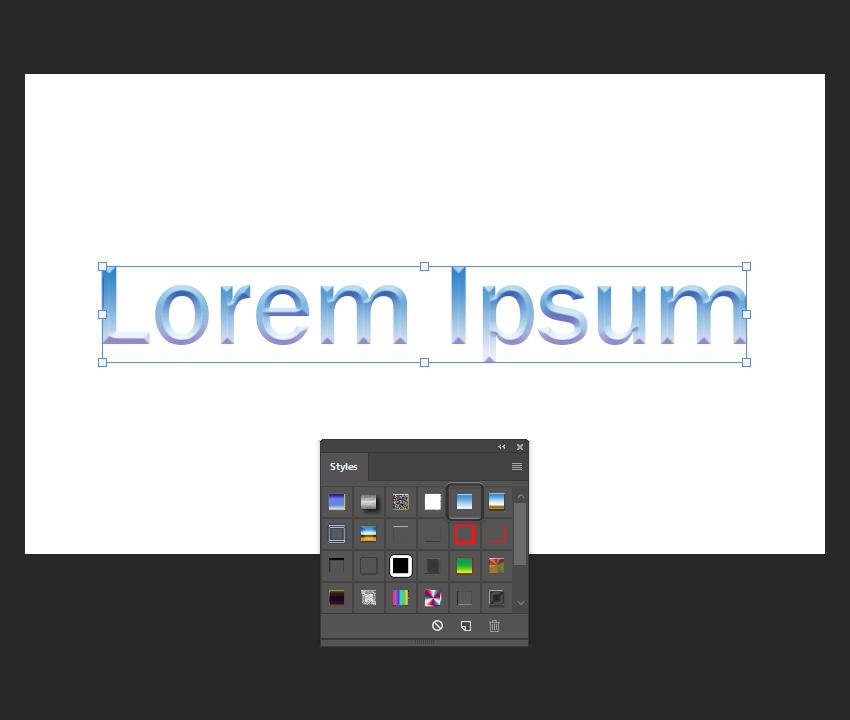
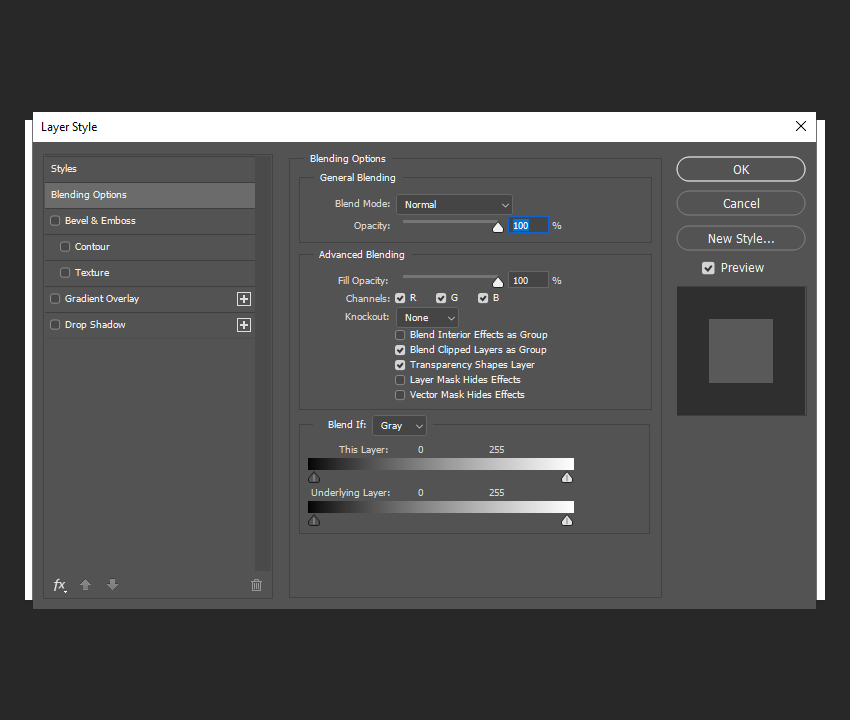
روش 2: شروع از خراش
یک سند جدید فتوشاپ ایجاد کنید و علاوه بر لایه پیش فرض پس زمینه ، یک متن جدید ایجاد کنید.
در پالت لایه ها ، روی نام لایه ای که می خواهید به آن افکت ها اضافه کنید ، کلیک راست کرده و گزینه Blending Options … را کلیک کنید تا کادر محاوره ای Layer Style ظاهر شود (همچنین می توانید نام لایه را در پالت لایه ها دوبار کلیک کنید. )
خواهید دید که به محض افزودن یک سبک لایه به لایه خود ، لیستی از افکت هایی که در حال استفاده هستند در پالت لایه ها نشان داده می شود. با کلیک بر روی نماد کره چشم در کنار نام هر اثر ، می توانید هر یک از جلوه ها را نشان داده و پنهان کنید. با این کار می توانید در صورت تمایل تنظیم مجدد ، یک اثر خاص را به سرعت مخفی کنید.
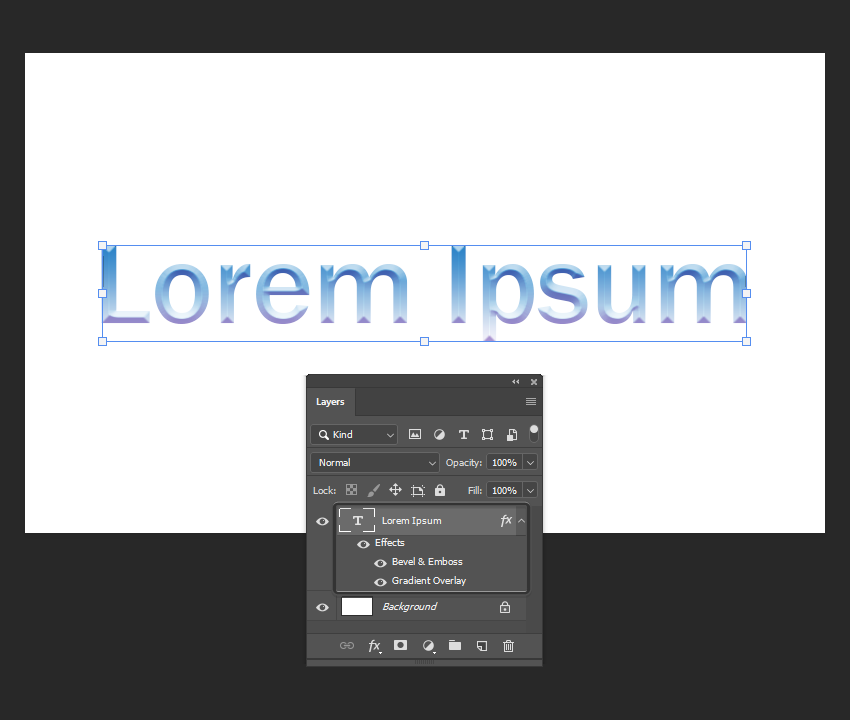
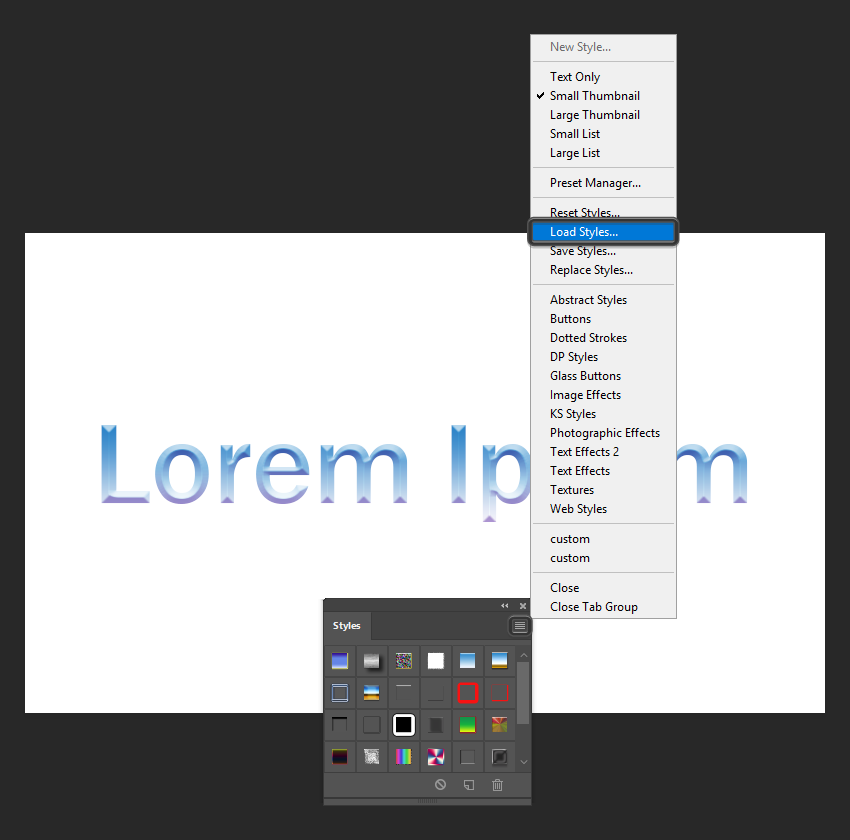
نحوه ذخیره / بارگیری ایستگاه از پیش تنظیم
همانطور که در بالا ذکر کردیم ، ما در بخشهای بعدی راهنمای خود به ایجاد سبکهای لایه سفارشی خود خواهیم پرداخت ، اما در ضمن می دانم که تا منتظر هستید می خواهید با سبکهای لایه بازی کنید. بسیاری از سبک های رایگان و لایه برتر برای بارگیری وجود دارد (ما از هرگونه توصیه تعصب خودداری خواهیم کرد) ، بنابراین ما به بررسی نحوه بارگیری ایستگاه از پیش تنظیم شده در فتوشاپی که بصورت آنلاین بارگیری کرده اید خواهیم پرداخت. (دانلود رایگان ابزارهای استایل از سنترگراف)
وقتی سبک لایه خود را بارگیری کردید ، فایل .ASL موجود را در یک پوشه شناخته شده در رایانه خود ذخیره کنید. بیشتر سبک های قابل بارگیری در یک فایل zip وجود دارد بنابراین شما ابتدا باید فایل .ASL را استخراج کنید.
برای افزودن تنظیمات از پیش تنظیم شده به فتوشاپ ، کافیست منوی Advanced Styles را باز کرده و بر روی Load Styles کلیک کنید ، سپس محل فایل را نشان دهید.
ممکن است مشاهده کنید که چندین سبک در پالت سبک خود ظاهر می شوند. خوش به حالت! فتوشاپ .ASL پرونده ها می توانند شامل صدها پیش تنظیم از پیش تنظیم شده به سبک های مختلف باشند که همگی در یک فایل قرار دارند و به اشتراک گذاری ایستگاه از پیش تنظیم با دیگران را آسان می کند
ذخیره پیش تنظیمات
اگر از پیش تنظیمات خود را ایجاد کرده اید یا می خواهید دسته ای را که جمع آوری کرده اید ذخیره کنید ، می توانید آنها را به راحتی از پالت Styles ذخیره کنید.
برای ذخیره یک پیش تنظیم (یا گروهی از ایستگاه از پیش تنظیم شده) ، منوی کشویی را از پالت Styles باز کرده و گزینه Save Styles را کلیک کنید … از شما خواسته می شود که نام و مکانی را در رایانه خود برای پرونده از پیش تعیین شده خود انتخاب کنید و سپس بر روی Save کلیک کنید.
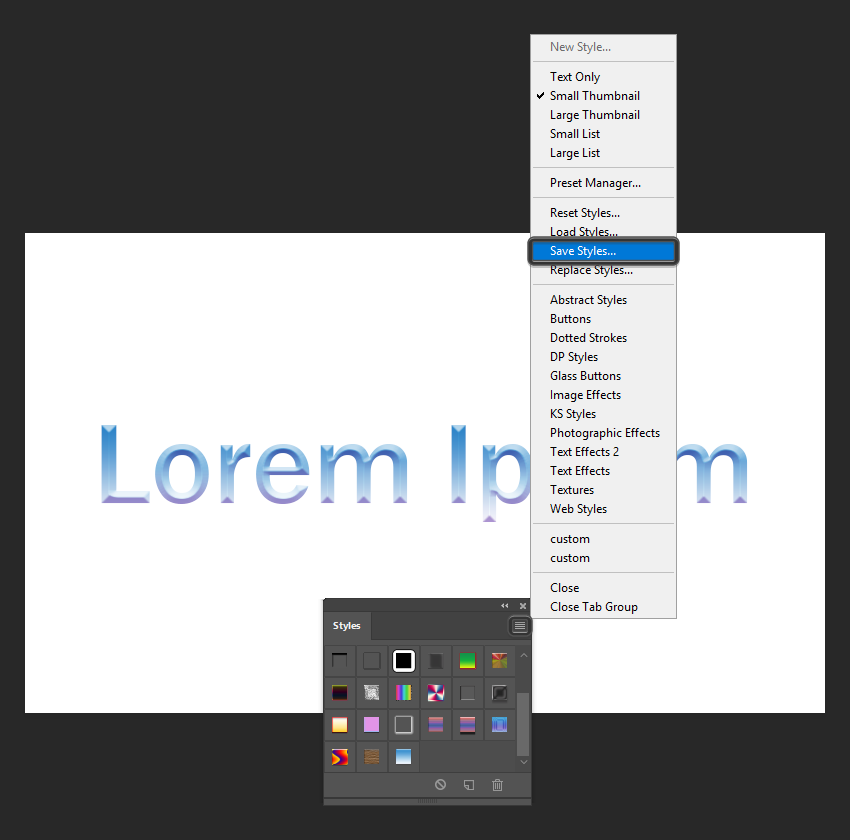
نکات و نکاتی برای مبتدیان
چند مهارت برای یادگیری در هنگام مهارت در سبک های لایه ای که فقط با تجربه به دست می آیند وجود دارد ، مگر اینکه البته این راهنما را بخوانید.
- سبک های لایه را نمی توان به لایه های قفل شده اضافه کرد. شما ممکن است سند جدیدی ایجاد کرده باشید ، لایه پس زمینه را انتخاب کرده و از قبل از پیش تعیین شده سبک لایه کلیک کنید ، فقط یک دسته از اتفاقات رخ داده را مشاهده کنید. به این دلیل است که لایه پس زمینه قفل شده است. نمی توانید سبک های لایه جدید را به لایه های قفل شده اضافه کنید. با این وجود می توانید سبک های لایه را قبل از قفل کردن آن به لایه اضافه کنید تا از ویرایش آن لایه جلوگیری شود. بعداً می توانید قفل آن را باز کنید اگر بعداً تصمیم بگیرید تنظیمات سبک لایه خود را تغییر دهید.
- می توانید با باز کردن منوی کشویی پالت Styles و تغییر حالت نمایش بین Text Only ، Small Thumbnail ، Large Thumbnail ، Small List و Large List ، اندازه عکسهای کوچک را در پالت Styles افزایش دهید.
- بیشتر سبک های لایه برای ایجاد بهترین شکل در قلم های پررنگ و / یا در اندازه های بزرگتر ایجاد شده اند. اگر سبکی را که به صورت آنلاین پیدا کرده اید و از شکل ظاهری آن راضی نیستید استفاده می کنید ، ممکن است بخواهید یک قلم متفاوت یا اندازه متن بزرگتر را امتحان کنید.
- سبک های لایه به خودی خود می توانند تغییر اندازه دهند ، بنابراین اگر سبک لایه ای پیدا کردید که در اندازه خاصی خوب به نظر می رسد اما می خواهید متن خود را کوچک کنید ، می توانید اثر را متناسب با هر اندازه متن تغییر دهید. کافیست روی لیستی از افکت هایی که در لایه موجود در پالت لایه ها اعمال می شوند ، کلیک راست کرده و روی «جلوه های مقیاس» کلیک کنید. سپس می توانید اثرات خود را با استفاده از یک درصد مقیاس بندی کنید.
- می توانید سبک ها را بین لایه ها در همان سند و همچنین بین لایه ها در اسناد مختلف کپی و جای گذاری کنید. روی نام لایه در پالت لایه ها کلیک راست کرده و “Copy Layer Style” را کلیک کنید و سپس روی یک لایه دیگر ، دوباره کلیک راست کرده و “Paste Layer Style” را انتخاب کنید.
- می توانید محتوای لایه را پنهان کنید در حالی که فقط جلوه ها را نشان می دهید. لایه را در پالت لایه ها انتخاب کنید و Fill را که در بالای پالت لایه ها قرار دارد ، به 0٪ تغییر دهید. سپس می توانید جلوه هایی را اعمال کنید بدون اینکه خود لایه نشان داده شود. این تعداد شیشه و سایر جلوه های پیشرفته ایجاد می شود.
 سنتر گراف | ارائه خدمات گرافیگی و فروش محصولات گرافیکی
سنتر گراف | ارائه خدمات گرافیگی و فروش محصولات گرافیکی